迅龙数据恢复软件怎么使用
- 分类:教程 回答于: 2023年04月17日 18:08:00
工具/原料:
系统版本:win10系统
品牌型号:惠普战66
软件版本:迅龙数据恢复软件2.3
迅龙数据恢复软件功能
迅龙数据恢复软件的页面简约美观,用户可以得到舒适的体验,软件绿色安全,可以很好的保护用户的隐私,具有非常强大的数据恢复的功能,用户可以放心的安装使用,软件可以轻松的恢复误删除、误格式化、病毒破坏等数据,是一款非常值得推荐的软件。
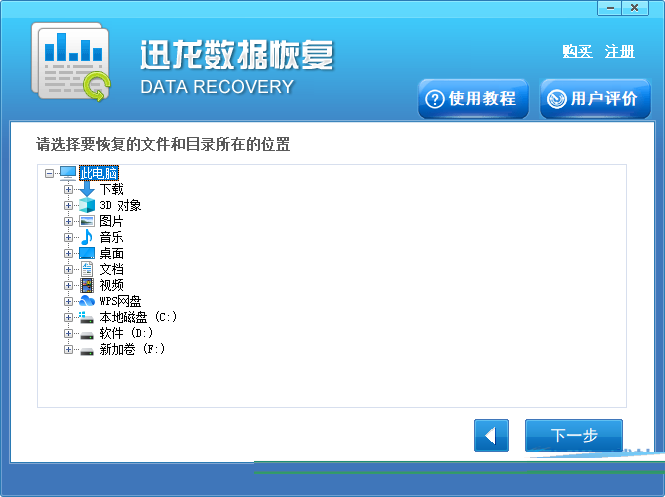 迅龙数据恢复软件特色
迅龙数据恢复软件特色
迅龙数据恢复软件中可以恢复删除和误删除的各种文件数据。
使用起来是非常方便快捷的,用户可以轻松的上手操作。
在使用功能中用户可以对分区进行逐块扫描进行文件的恢复。
在恢复后还可以区分原有的文件和文件夹然后进行重建目录的结构。
 迅龙数据恢复软件使用方法
迅龙数据恢复软件使用方法
1.将软件打开,就可以看到页面上有多种数据恢复的模式,这里我们选择进入到【误删除文件】模式中。
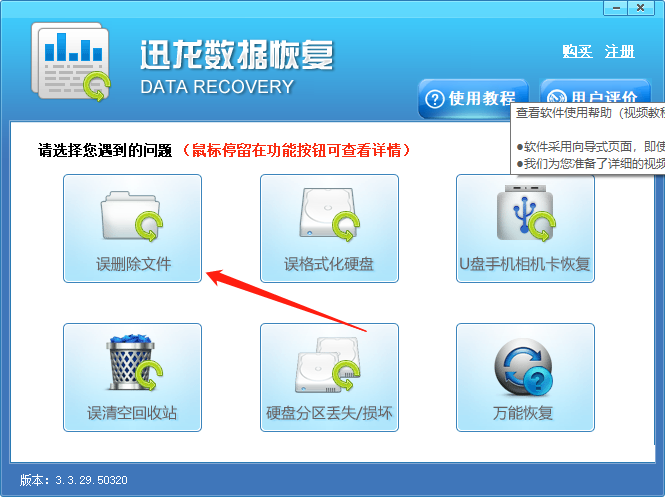 2.在该页面下,你需要选择想要恢复的文件的位置,然后点击一下【下一步】按钮。
2.在该页面下,你需要选择想要恢复的文件的位置,然后点击一下【下一步】按钮。
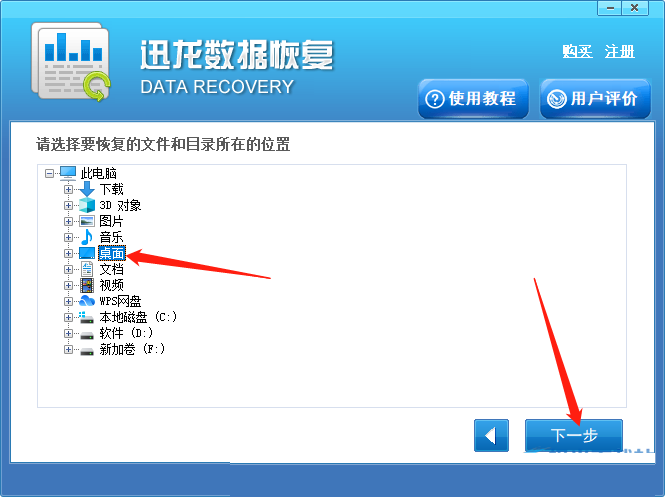 3.进入到扫描页面中,将【最后修改】点击一下,选择想要恢复的文件的日期。
3.进入到扫描页面中,将【最后修改】点击一下,选择想要恢复的文件的日期。
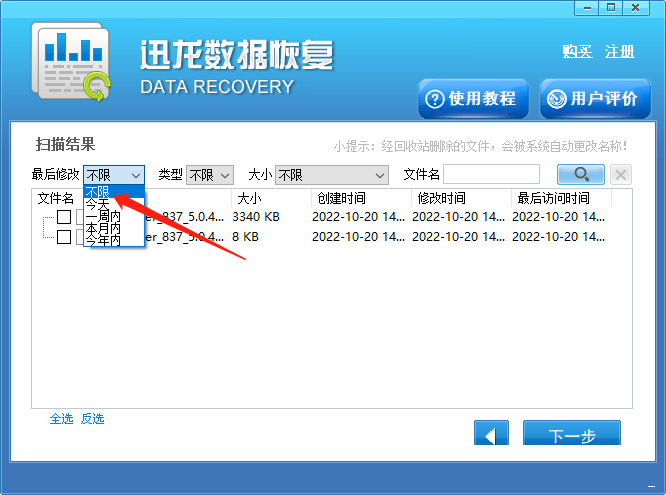 4.将【类型】点击打开,根据自己的需要选择恢复的文件类型,比如恢复图片、视频等。
4.将【类型】点击打开,根据自己的需要选择恢复的文件类型,比如恢复图片、视频等。
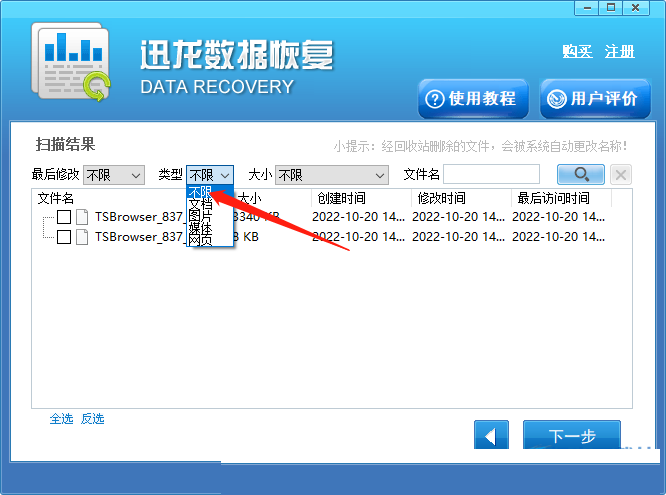 5.然后在【大小】的下拉列表下,可以选择文件的内存大小是多少,根据大小来筛选文件。
5.然后在【大小】的下拉列表下,可以选择文件的内存大小是多少,根据大小来筛选文件。
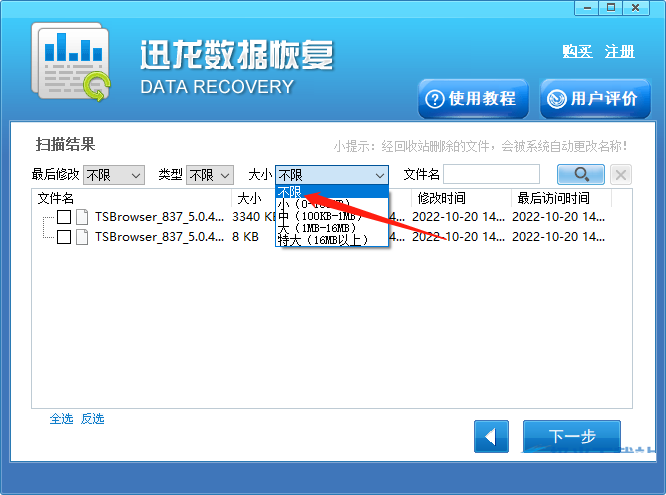 6.此外,也可以通过在【文件名】的框中输入想要恢复的文件的名字来找到文件,这样的话会更加快速,然后将文件勾选上,点击【下一步】按钮。
6.此外,也可以通过在【文件名】的框中输入想要恢复的文件的名字来找到文件,这样的话会更加快速,然后将文件勾选上,点击【下一步】按钮。
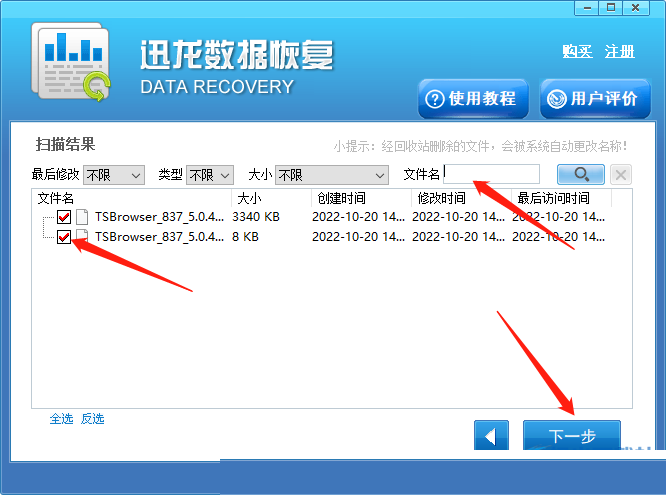 7.在下一步页面中,我们需要点击【浏览】选项为恢复的文件选择一个具体的保存位置,然后点击【下一步】。
7.在下一步页面中,我们需要点击【浏览】选项为恢复的文件选择一个具体的保存位置,然后点击【下一步】。
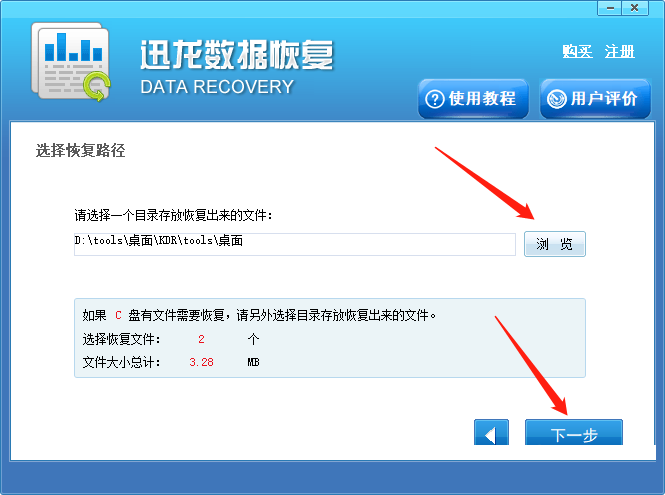 8.如果你选择的保存位置和扫描的路径是一致的话,就会弹出如下图这样的窗口,提示我们恢复文件的保存位置不能和扫描路径是相同的磁盘分区,选择好之后就可以恢复了。
8.如果你选择的保存位置和扫描的路径是一致的话,就会弹出如下图这样的窗口,提示我们恢复文件的保存位置不能和扫描路径是相同的磁盘分区,选择好之后就可以恢复了。
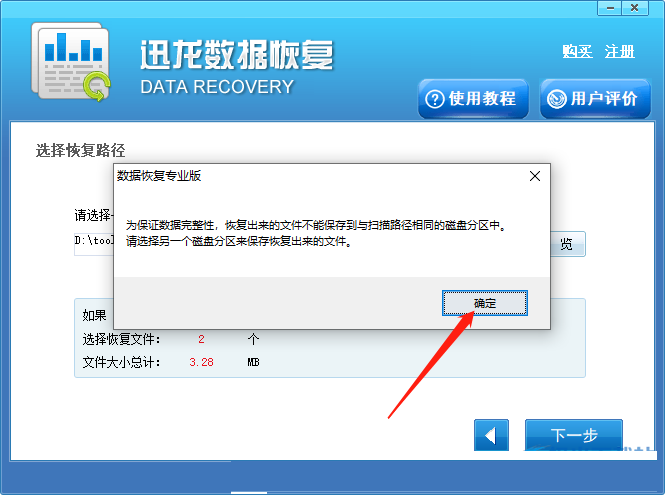 总结:迅龙数据恢复软件可以帮助大家很快速的将自己需要的文件找到并恢复,这款软件提供多种恢复功能,根据自己的需求进入到相应的功能模式下进行恢复数据即可,感兴趣的话可以试试。
总结:迅龙数据恢复软件可以帮助大家很快速的将自己需要的文件找到并恢复,这款软件提供多种恢复功能,根据自己的需求进入到相应的功能模式下进行恢复数据即可,感兴趣的话可以试试。
 有用
26
有用
26


 小白系统
小白系统


 1000
1000 1000
1000 1000
1000 1000
1000 1000
1000 1000
1000 1000
1000 1000
1000 1000
1000 1000
1000猜您喜欢
- 一键清理,小编教你电脑怎么一键清理..2018/02/01
- 电脑键盘功能基础知识2022/06/16
- 一键重装系统哪个最好2022/06/05
- 小编教你们全新安装win8系统方法..2017/01/08
- 镁光内存条,小编教你镁光内存条怎么样..2018/03/16
- qq语音没声音怎么设置2015/06/25
相关推荐
- c盘流氓软件删不掉怎么办2021/10/14
- 安装win10后无法启动提示000001错误怎..2022/03/19
- win7光盘刻录机使用教程2016/11/22
- excel合并单元格快捷键是什么..2022/07/19
- 2021年显卡性能排名天梯图榜单..2022/01/29
- 纯净版win7 64位系统安装图文教程..2016/12/08

















